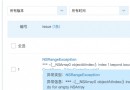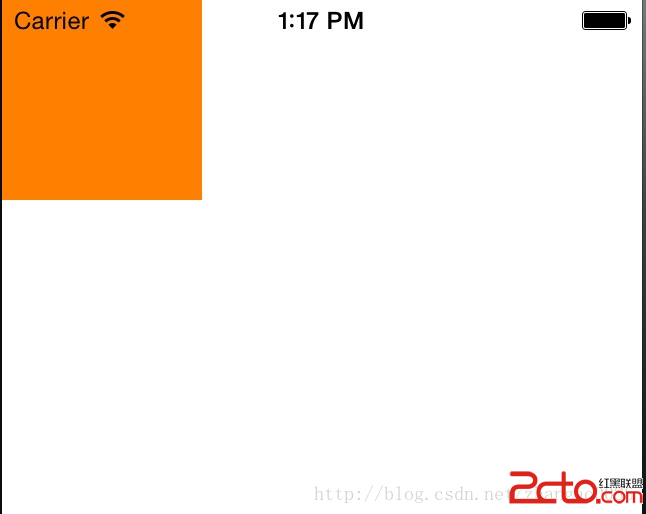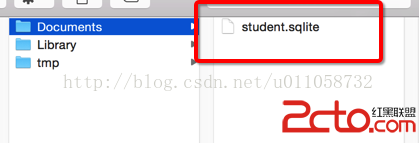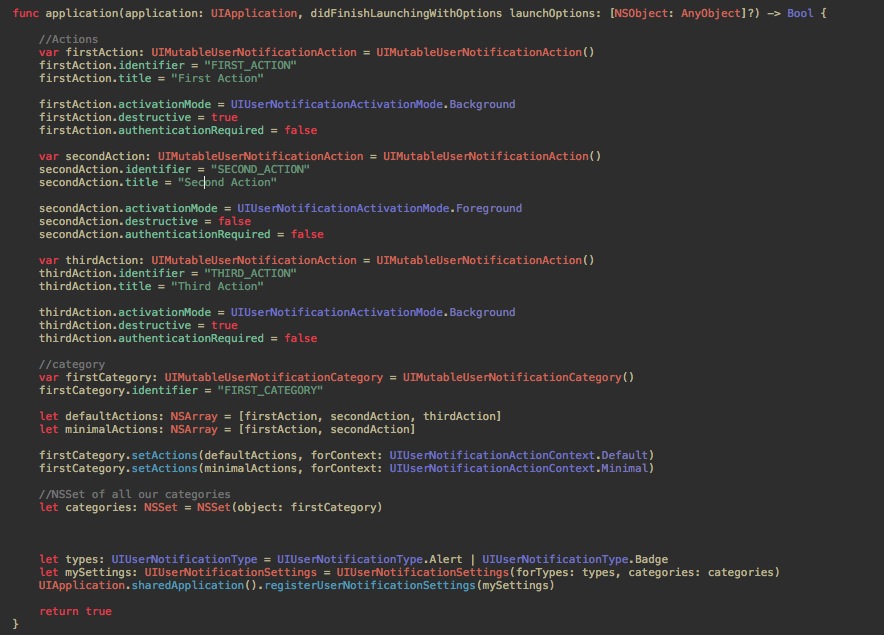iOS真機測試
本文中主要介紹一下如何使用測試證書在iPhone手機上測試自己的項目,當然,在Xcode 7.0 之後,我們不在需要使用測試證書就可以實現項目的真機運行,這就大大簡化了真機調試的步驟。所以,在講使用測試證書之前,我先來看一下Xcode 7.0 是如何實現真機測試的。
1. Xcode 7.0 實現真機測試
第一步:准備工作;需要准備 iPhone 手機,Apple ID,Xcode 7.0;
第二步:打開Xcode 7.0 的偏好設置;通過 common + ,可以打開Xcode 的偏好設置,當然你也可以在Xcode的控制欄找到偏好設置選項,如下圖所示:
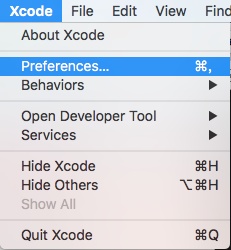 vce1xCuwtMWlo6zRodbQQWRkIEFwcGxlIElE0aHP7qO7PGJyIC8+DQo8aW1nIGFsdD0="這裡寫圖片描述" src="/uploadfile/Collfiles/20160625/20160625095450609.png" title="\" />
vce1xCuwtMWlo6zRodbQQWRkIEFwcGxlIElE0aHP7qO7PGJyIC8+DQo8aW1nIGFsdD0="這裡寫圖片描述" src="/uploadfile/Collfiles/20160625/20160625095450609.png" title="\" />
第四步:看到如下界面,登錄Apple ID;
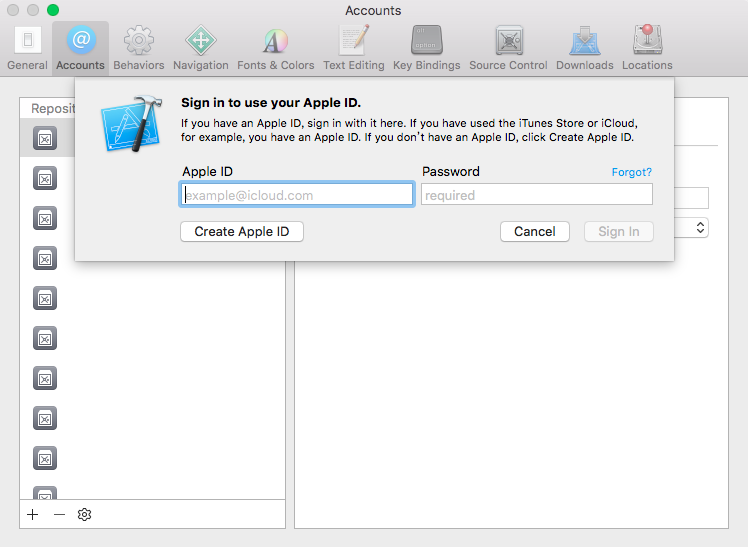
第五步:登錄Apple ID後,可以看到如下效果
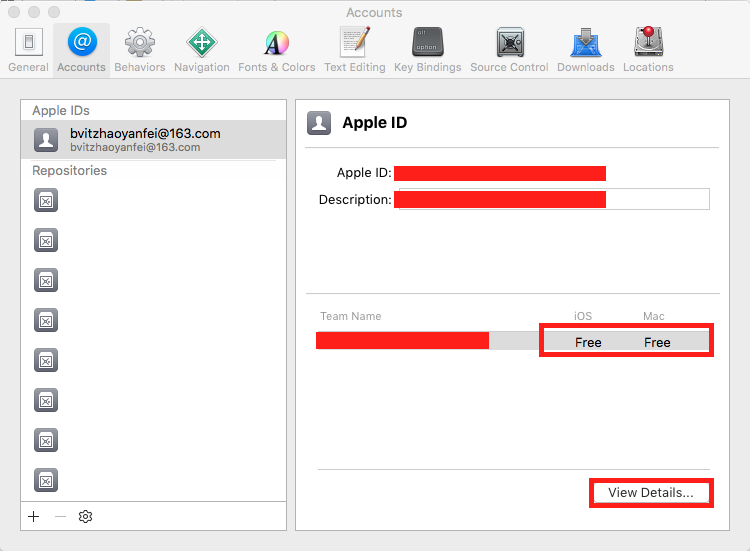
第六步:點擊View Details…,看到如下界面:
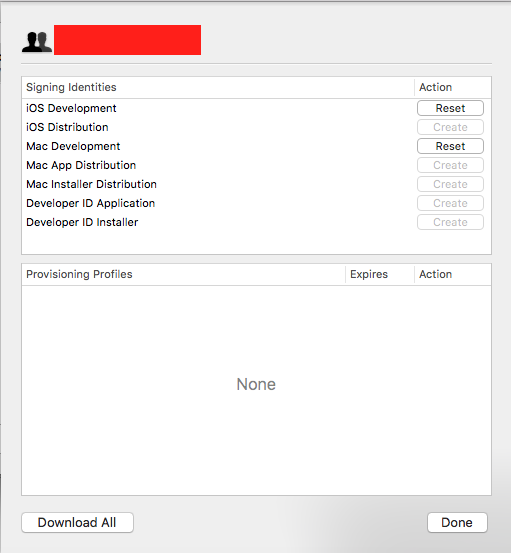
第七步:到這裡,真機測試的基本設置基本就結束了,下面可以做真機測試裡,直接插上手機,選中運行項目的模擬器為你的手機設備運行項目即可。
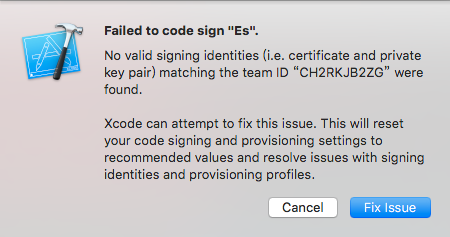
第八步:點擊Fix Issue,等一會會彈出下面的界面,你可以在這裡選中你要真機測試的賬號。
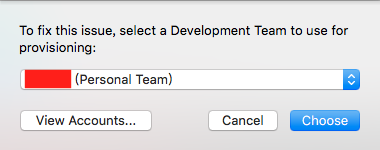
當然,你也可以在運行項目之間選中;
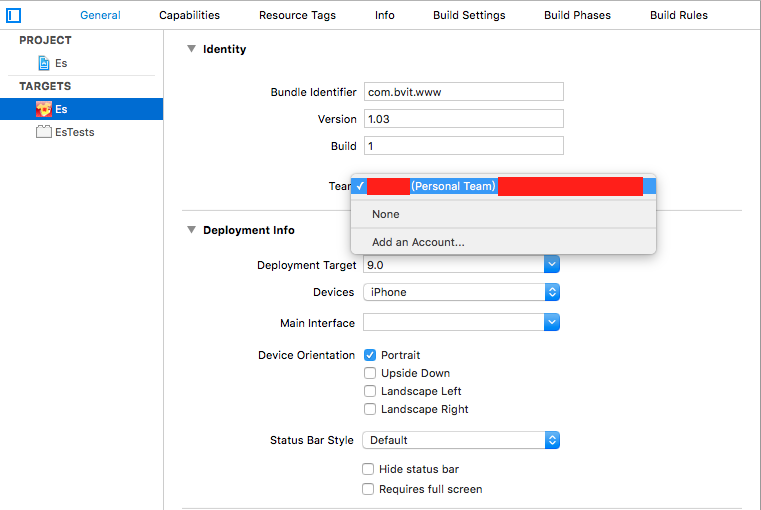
第九步:最後一個問題,運行項目之後,在手機上已經出現你的應用的APP,但是Xcode彈出一個對話框:process launch failed: Security,而且手機上的應用也無法使用,這時你需要在你的手機上給你的手機設置授權。設置 —> 通用 —> 設備管理 —> 點擊開發商應用 —> 點擊信任,這時你手機上的應用就可以運行了。
以上,就是Xcode 7.0 之後做真機測試的全部流程,當然在近期做測試時出現了一些問題,就是應用的Bundle identifier 需要設置為唯一的一個才能在手機上運行。
2. 使用測試證書實現真機測試
使用證書做真機測試,首先你需要一個蘋果開發者賬號,才能夠創建測試證書。
第一步:登錄蘋果開發者賬號;
登錄網址:https://developer.apple.com,進入蘋果開發者中心網站;
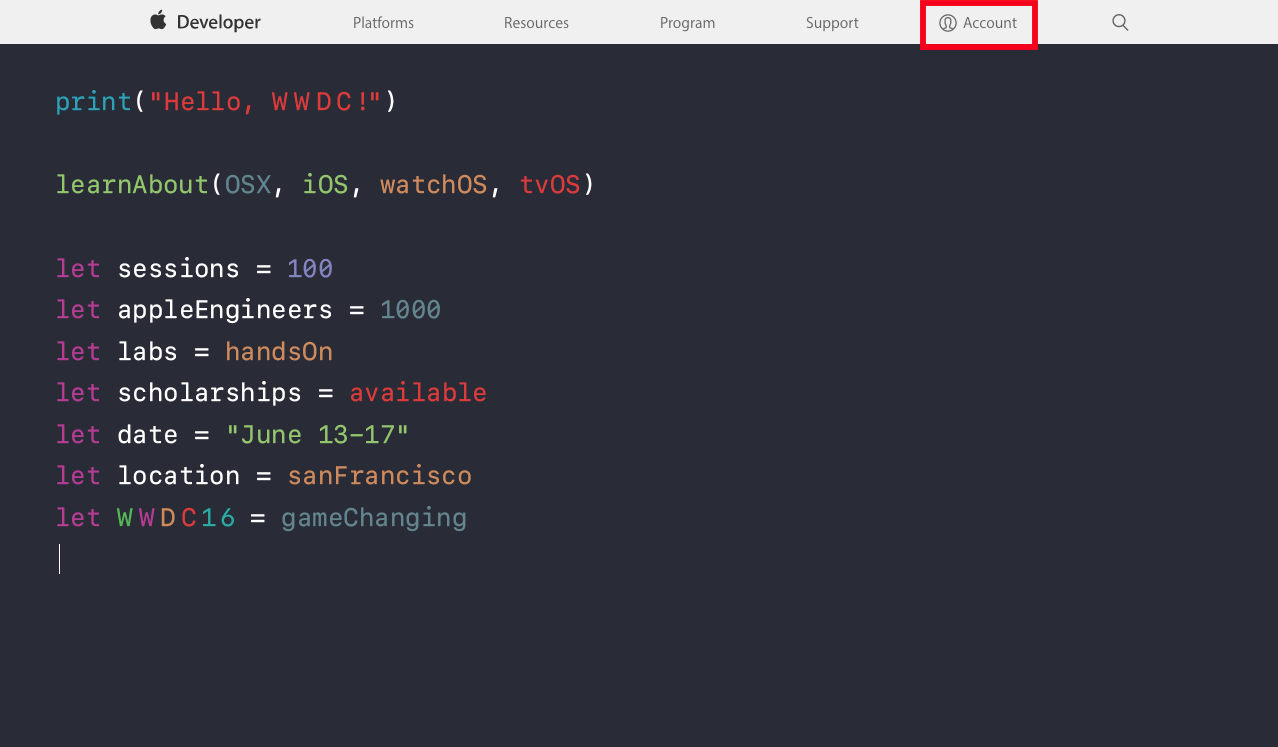
選中Account(賬戶),登錄自己的開發者賬號;
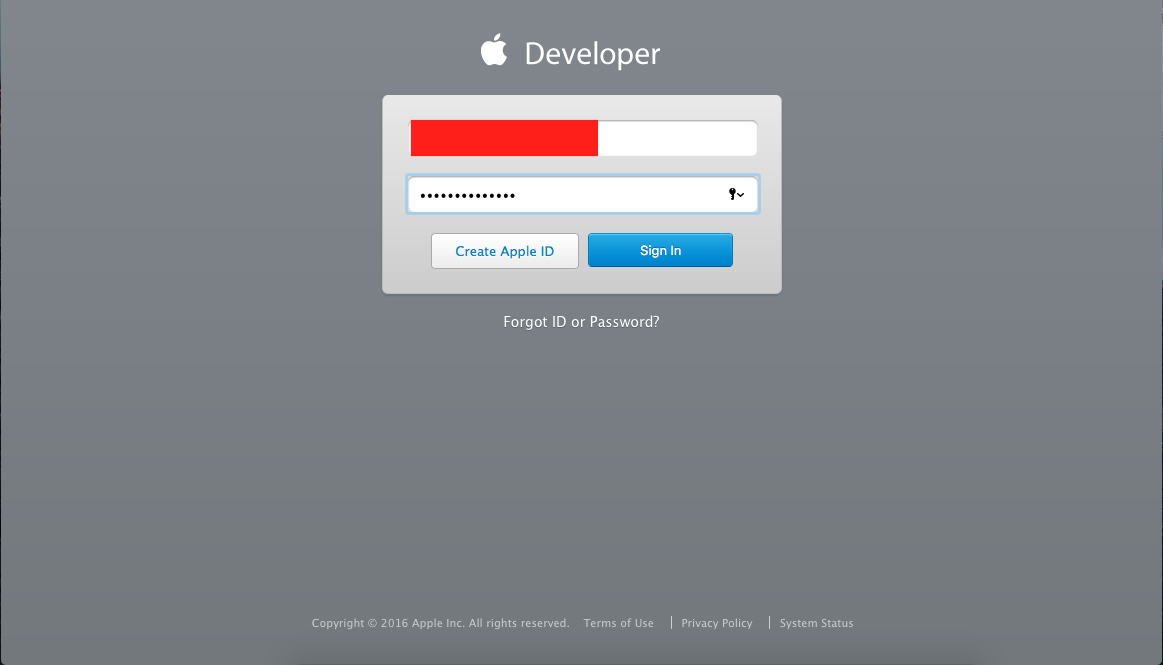
登錄完成後看到如下界面:
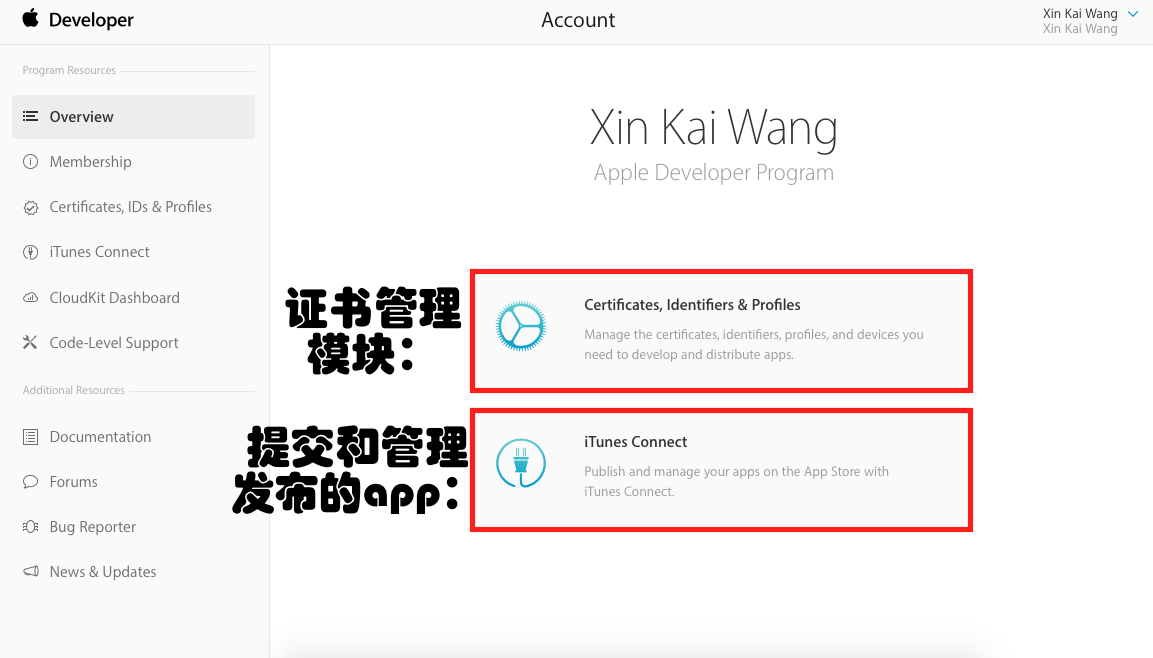
改版後的開發者中心和之前有很大的不同,看起來有些不習慣,不過你會習慣的。在該界面上只剩下了兩個模塊,一個是證書管理模塊,一個是發布APP的提交和管理模塊;
第二步:點擊進入證書管理模塊;
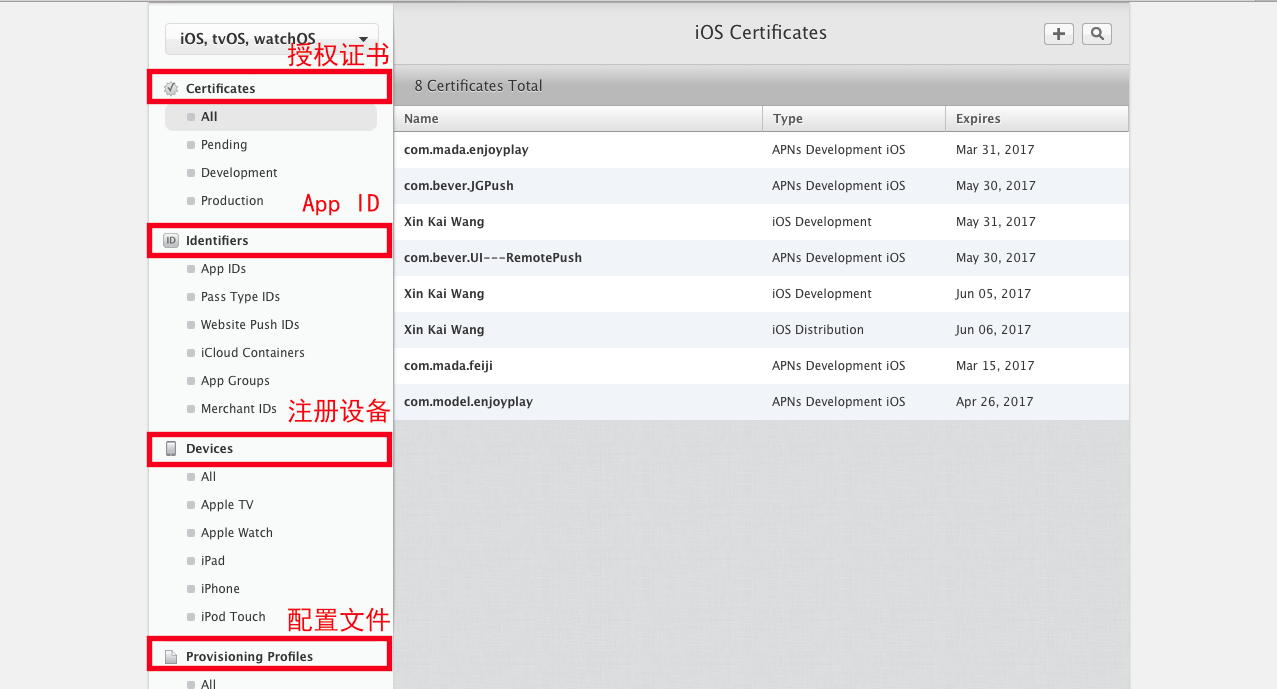
第三步:創建開發證書;
點擊當前界面右上角的+ 按鈕,添加一個證書。iOS證書分兩大類,一是開發證書,用來真機測試;一是生產證書,用來App 的發布。我們今天需要創建的是第一類開發證書。
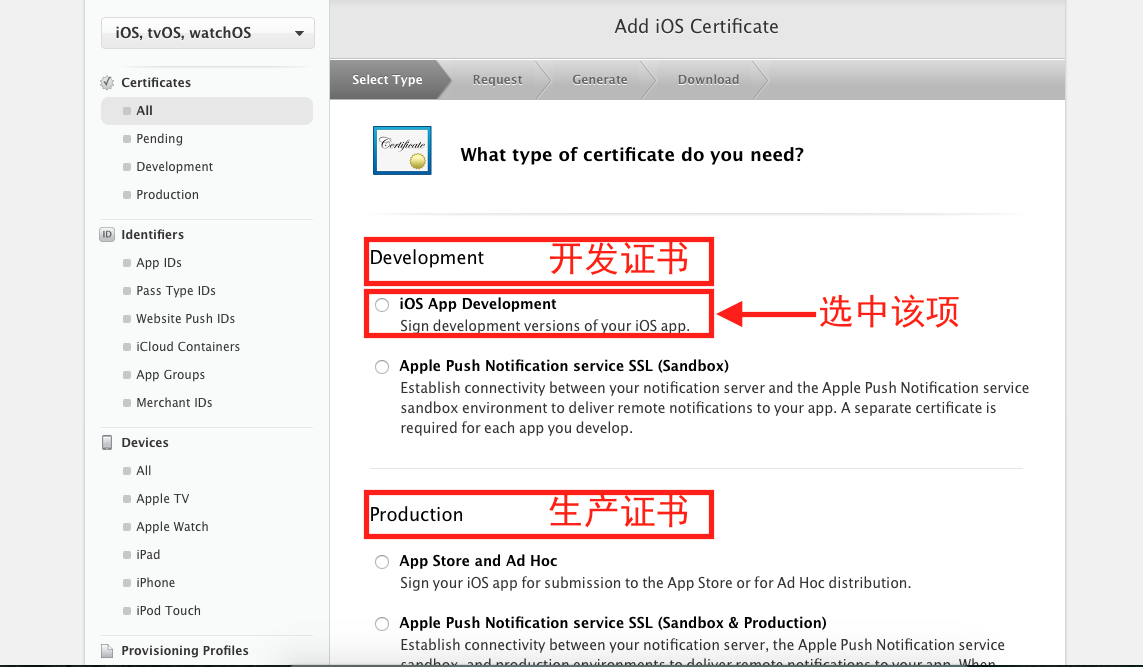
選中 iOS App Development,點擊continue,進入下一頁;
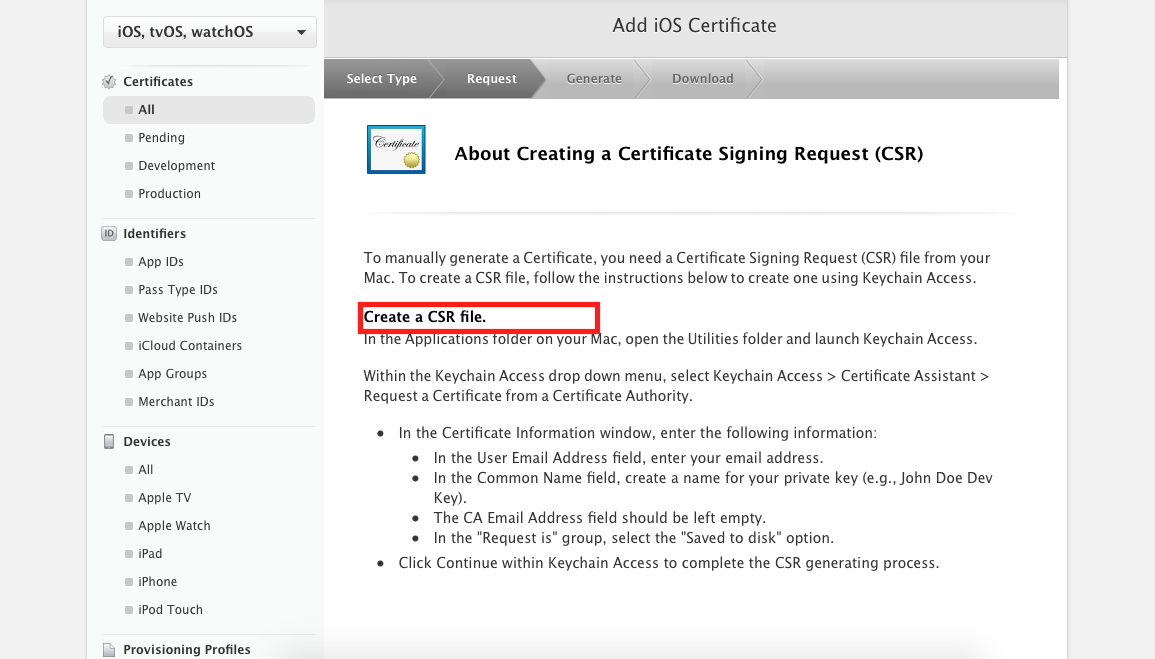
第四步:創建CSR文件;
上圖提示我們需要創建一個CSR文件,打開鑰匙串訪問 —> 證書助理 —> 從證書頒發機構請求證書…。
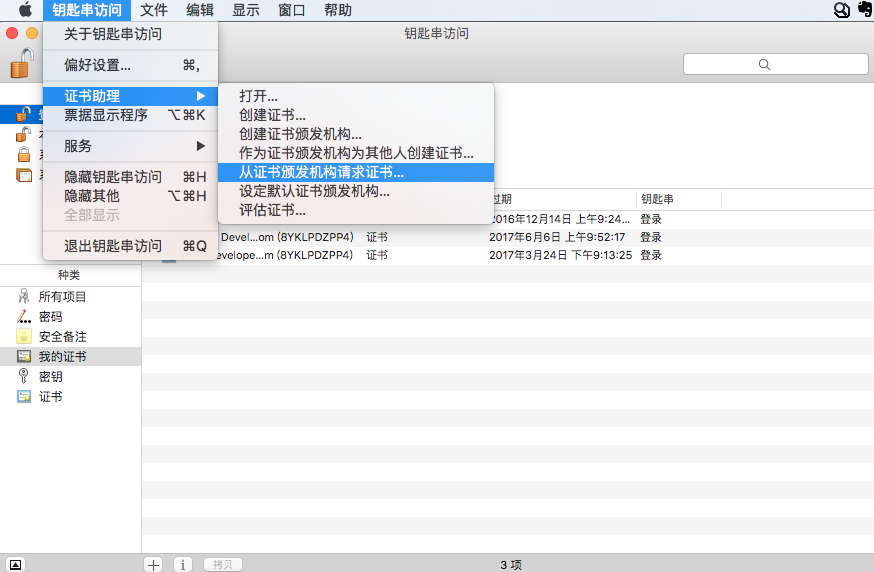
然後看到如下界面,我們選擇將證書存儲到磁盤,所以兩個郵件地址對邊填寫就可以了。
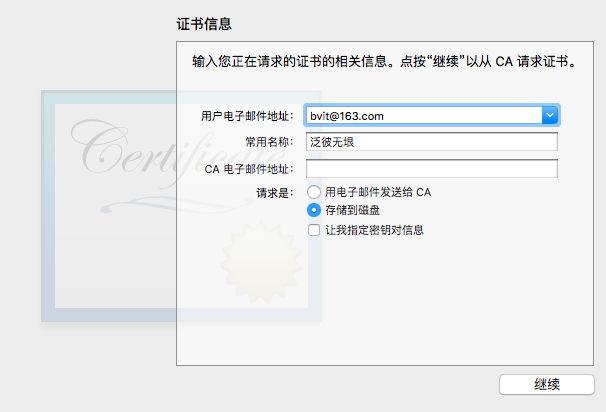
點擊繼續,將創建的CSR文件存儲到桌面,最後生成證書請求文件.certSigningRequest。
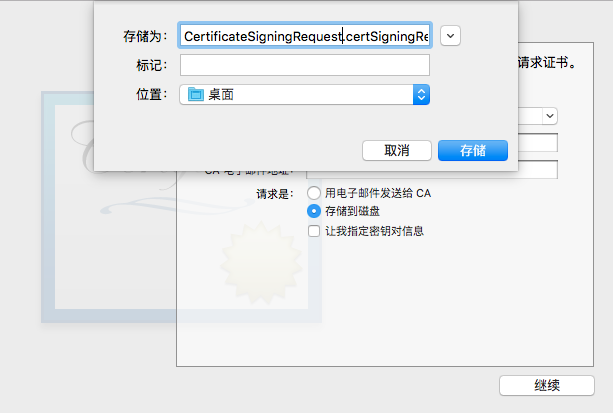
第五步:提交CSR文件
回到證書創建界面,點擊continue,看到下面的界面,選中並提交剛剛創建的CSR文件。注意:要求制作CSR文件的電腦和使用該文件的電腦是同一台。
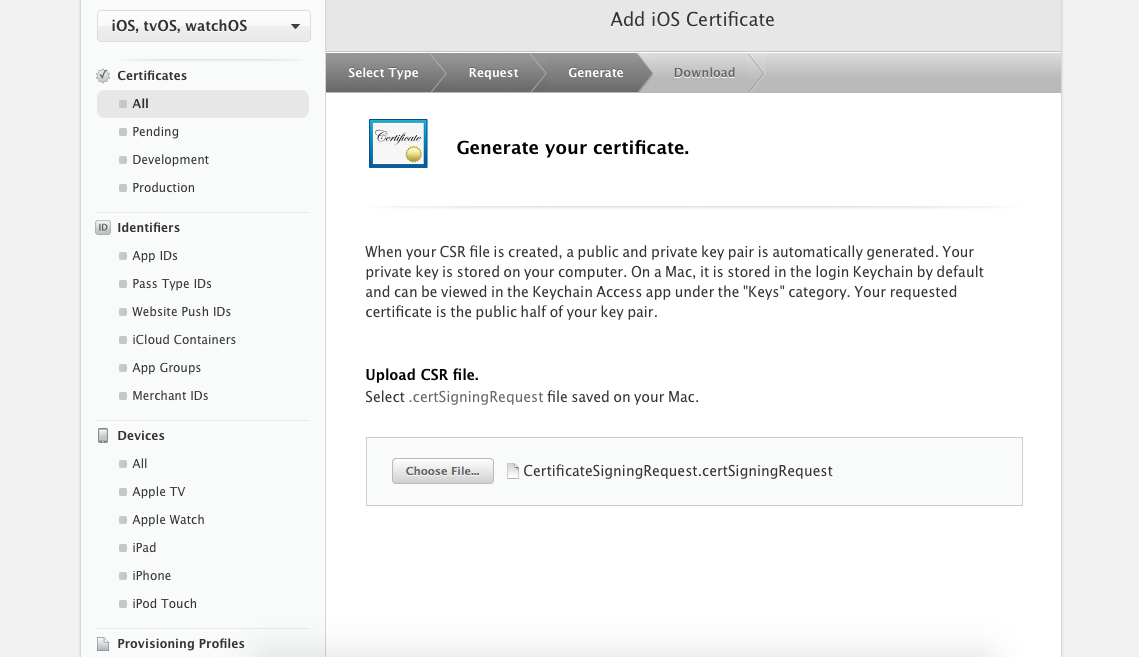
第六步:下載開發證書;
提交CSR文件後,我們就可以得到一個開發證書,點擊Download,下載開發證書到本地,我們可以得到一個.car文件。
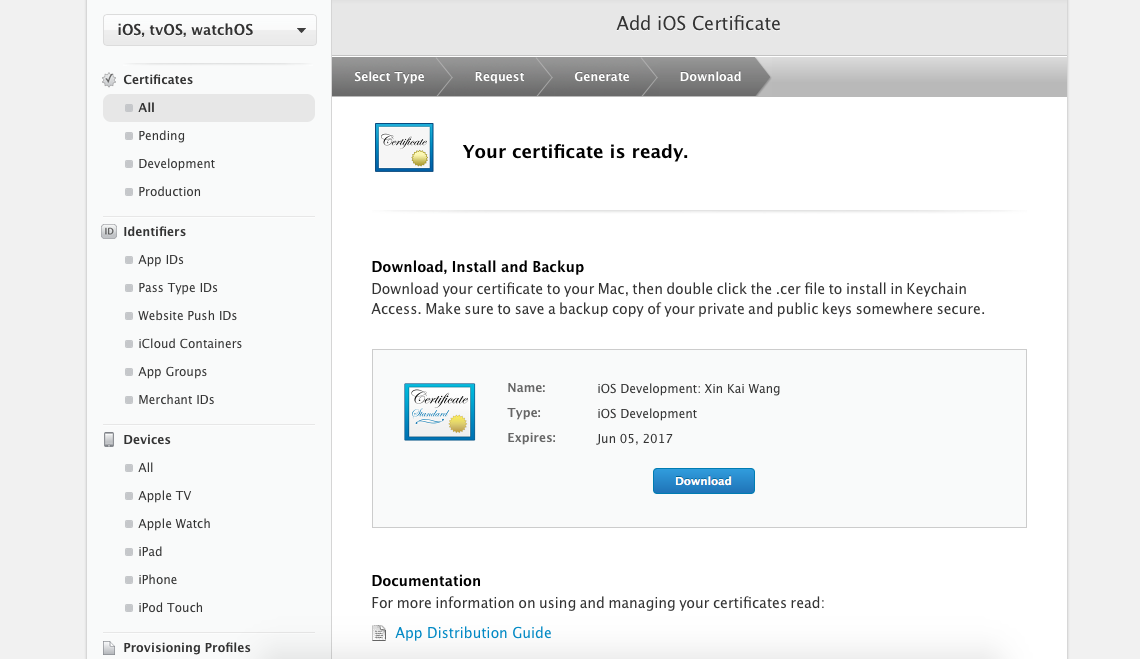
注意,下載完後一定要點擊底部的Down按鈕,完成開發證書的創建,否則無法完成證書的創建,下載的開發證書也是無效的。點擊down按鈕後,我們可以在證書管理模塊中看到新創建的開發證書,有效期為一年。
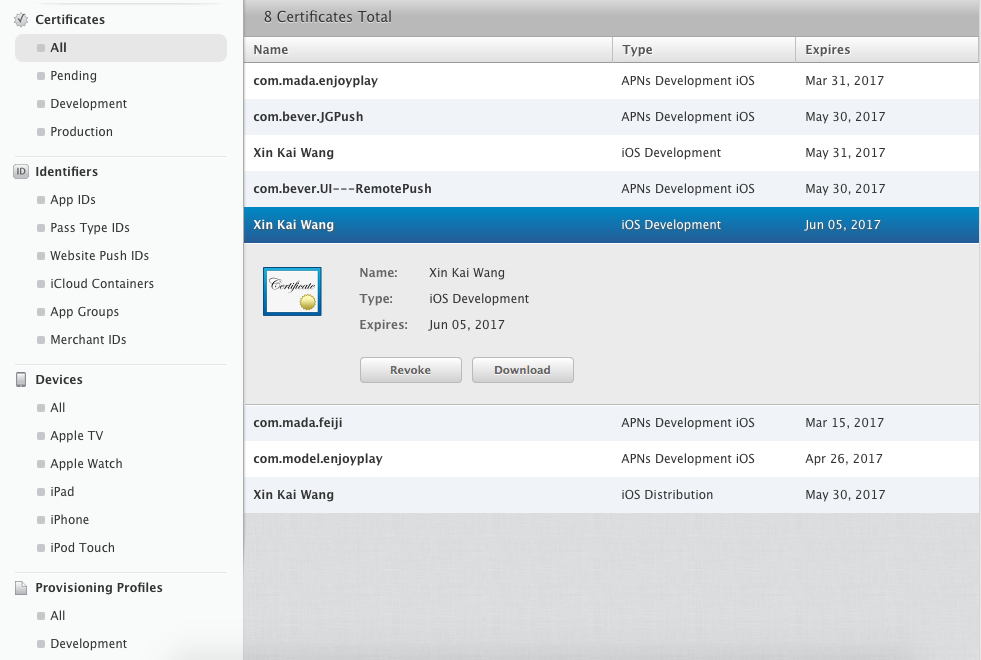
第七步:安裝開發證書;
下載開發證書後,雙擊.car 文件,鑰匙串訪問中多了一個我們剛剛創建的測試證書。
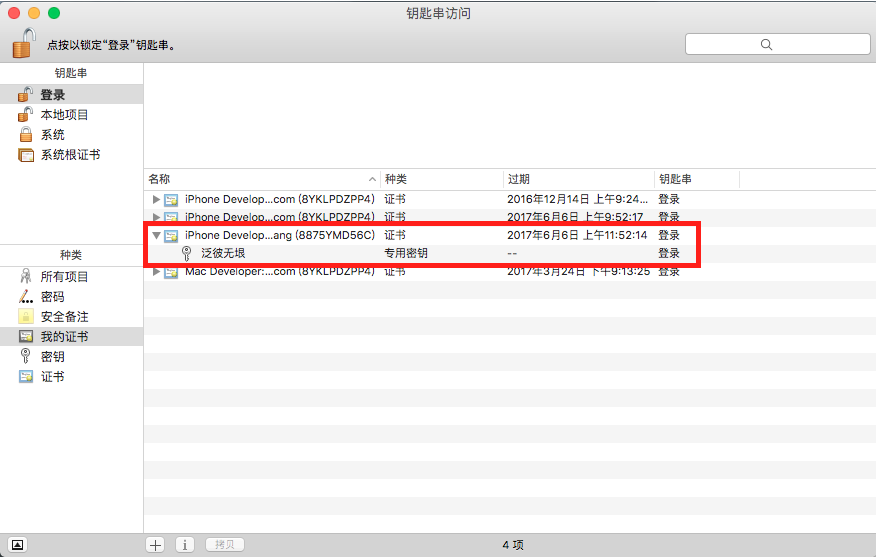
第八步:創建App ID
下圖是App ID 的列表,App ID 中 * 號代表通用符。
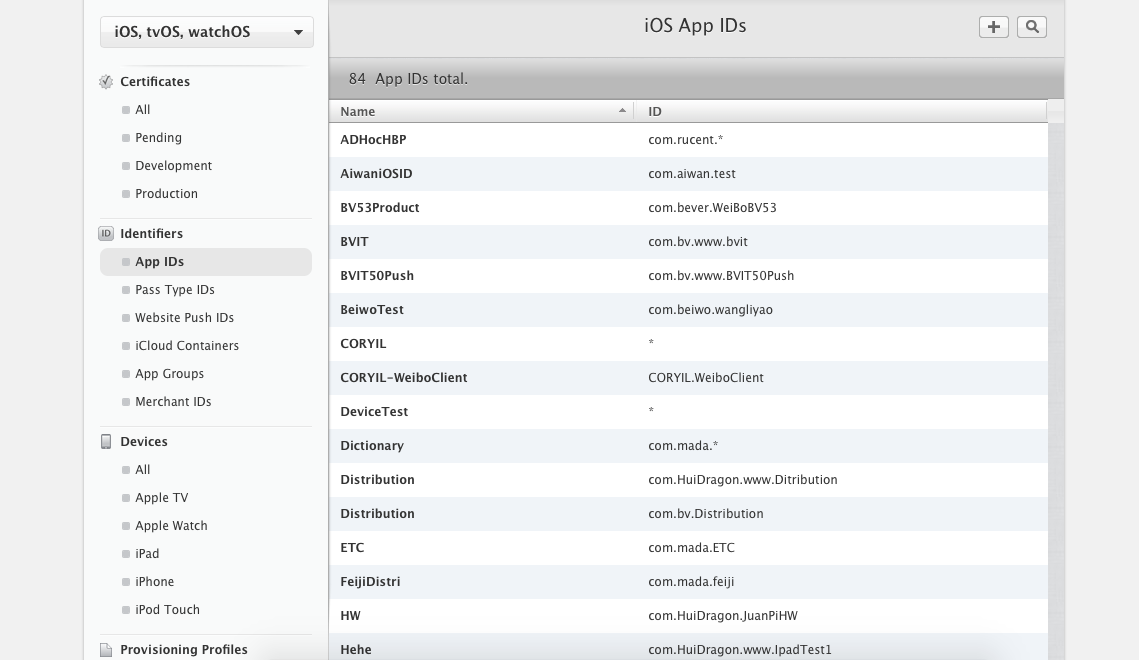
點擊當前界面右上角的+按鈕,添加App ID,並填寫App ID的描述信息以及與程序綁定的相關信息。
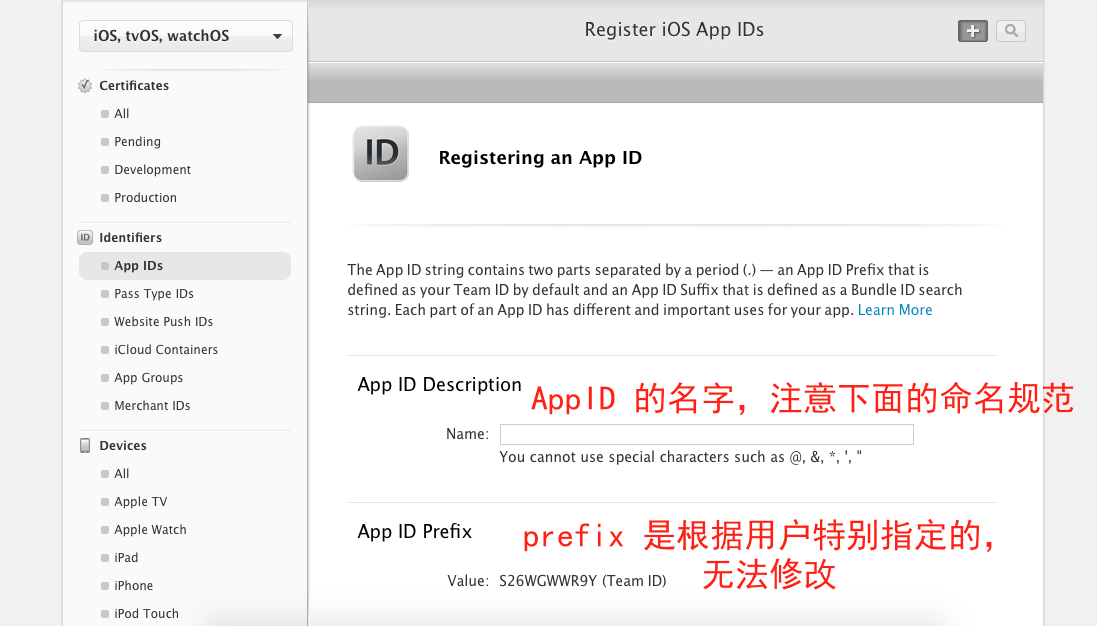
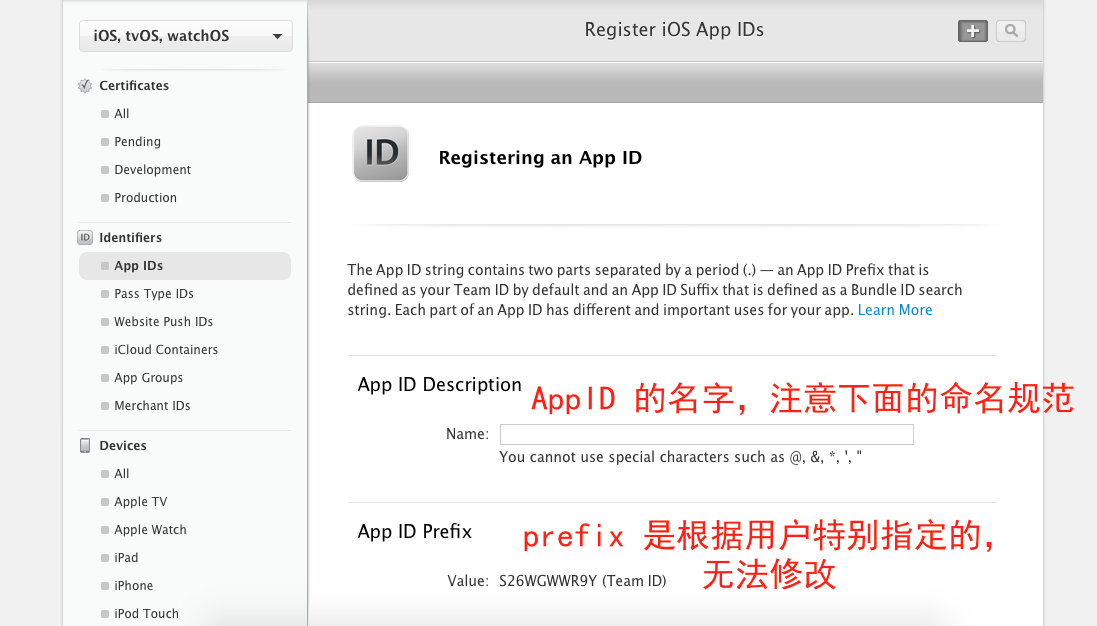
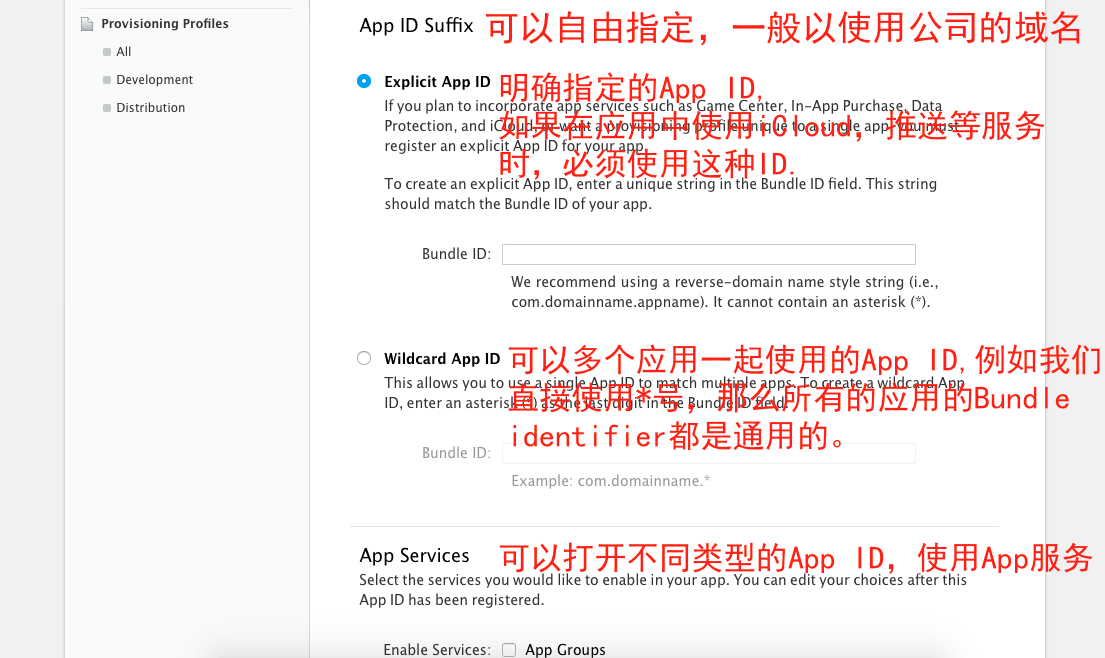
按照要求填寫並選擇相應選項,這裡我們選擇第二個選項:Wildcard App ID。填寫完成後,點擊下面的continue按鈕,可以看到下面的界面:
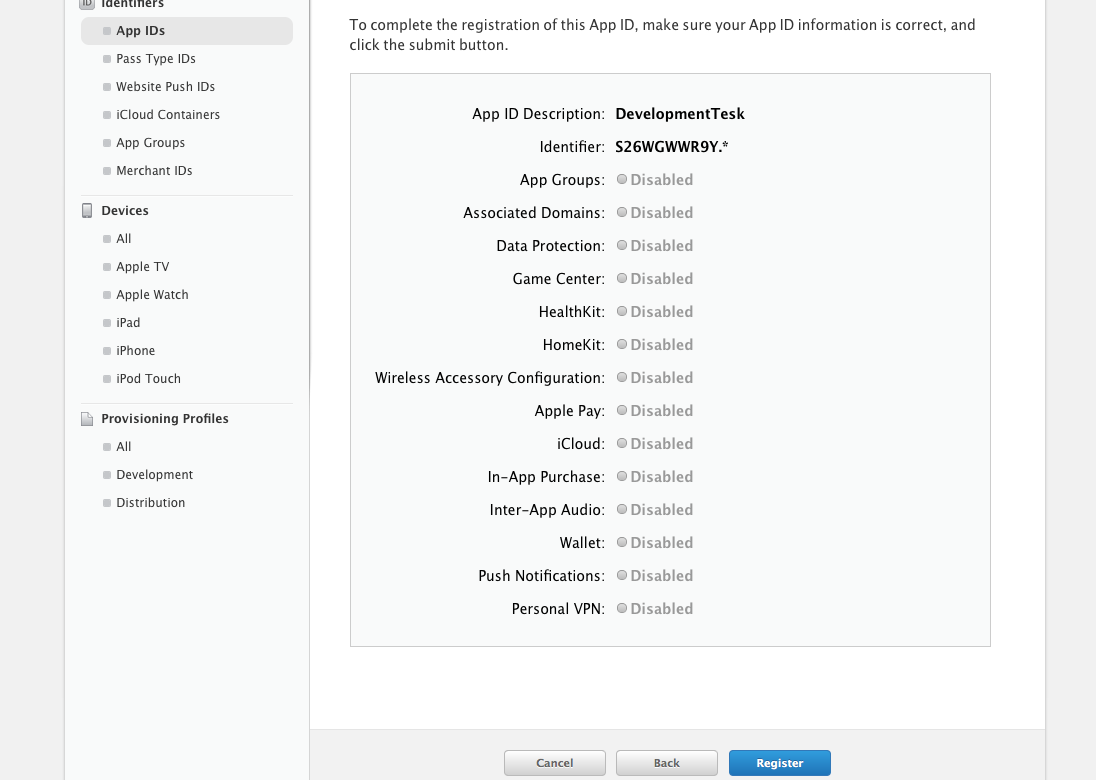
上面是應用開啟的服務,灰色代表我們未選中任何服務項目。注意:一定要點擊Register 按鈕提交,完成App ID的創建,然後我們就可以在App ID的管理列表中看到我們剛剛創建的App ID了。
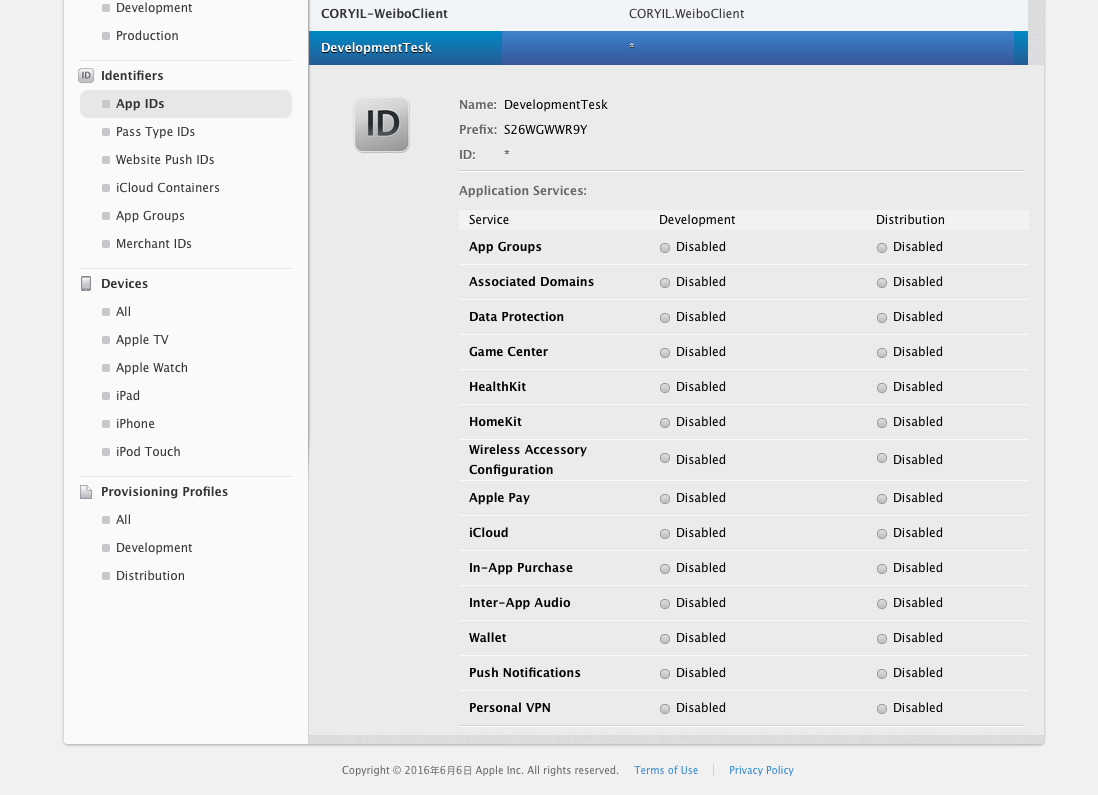
填寫app ID時,其信息的描述部分可以由開發者隨意填寫,但其中不要包括特殊字符,如 “@”、 “” 等;而“bundle identifier”的填寫則相當重要,如果此信息填寫不正確,則無法完成真機測試應用程序。這裡具體由兩種寫法。具體看下蘋果公司提供的一個用例“com.domainname.appname”。命名需要按照此規范填寫。第一個“.com”是必須按照蘋果公司給的樣式填寫的,而“domainname”則需要用戶自定義填寫,這部分信息可以由開發者隨意填寫,但蘋果公司推薦用公司的域名。最後一部分則表示你需要測試的應用程序的名字,比如創建xcode文件時,創建了一個叫app的應用程序,那麼這部分就填寫app。當然也可以用“”號代替,則表示可以用於任何iphone程序的測試。
第九步:注冊測試設備:
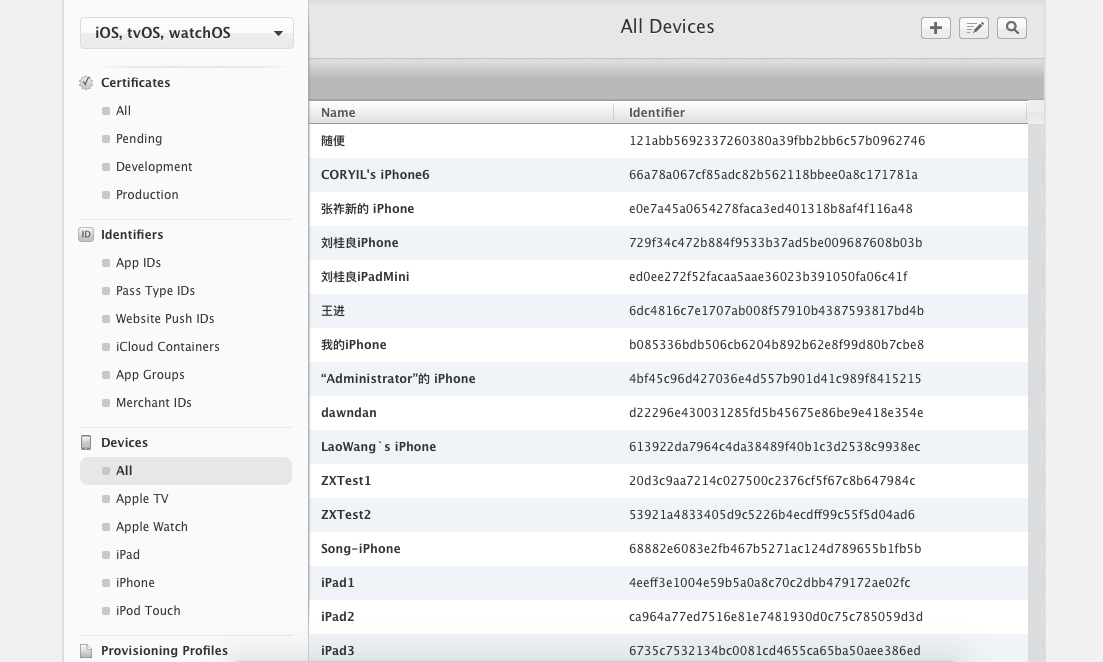
上圖是已經添加過的測試設備列表,注意:添加過的設備是不能刪除的,但是你可以使它失去作用,當然也可以重新賦予權力。
點擊當前界面右上角的+按鈕,添加測試設備:
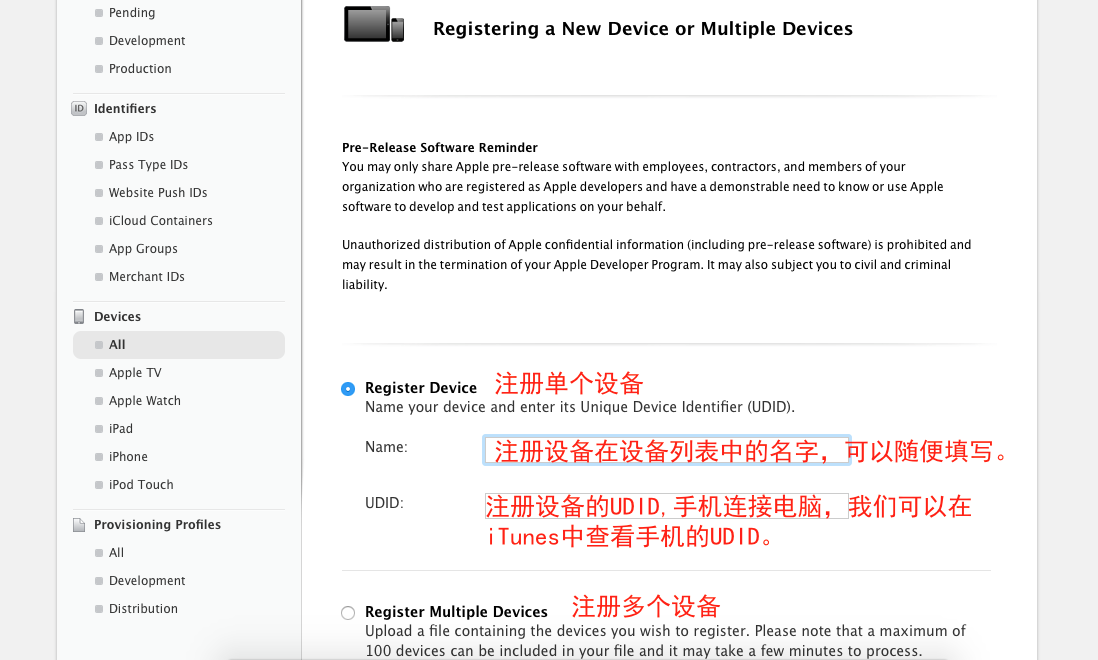
點擊最下面的continue,可以看到注冊設備的相關信息,注意,一定不要忘了點擊下面的register 按鈕,完成注冊設備的提交。
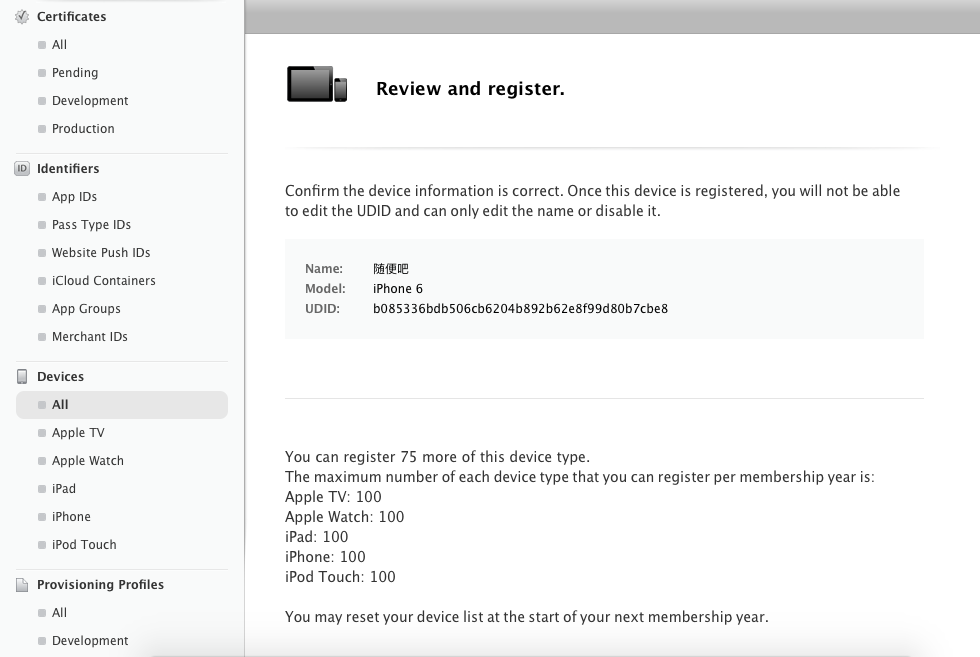
第十步:創建Xcode配置文件;
千山萬水我們終於走到了最後一步,創建Xcode的配置文件:Provisioning Profiles。通過配置文件,我們將上面創建的開發證書(Certificaters)、AppID、注冊設備(Devices)聯系起來。
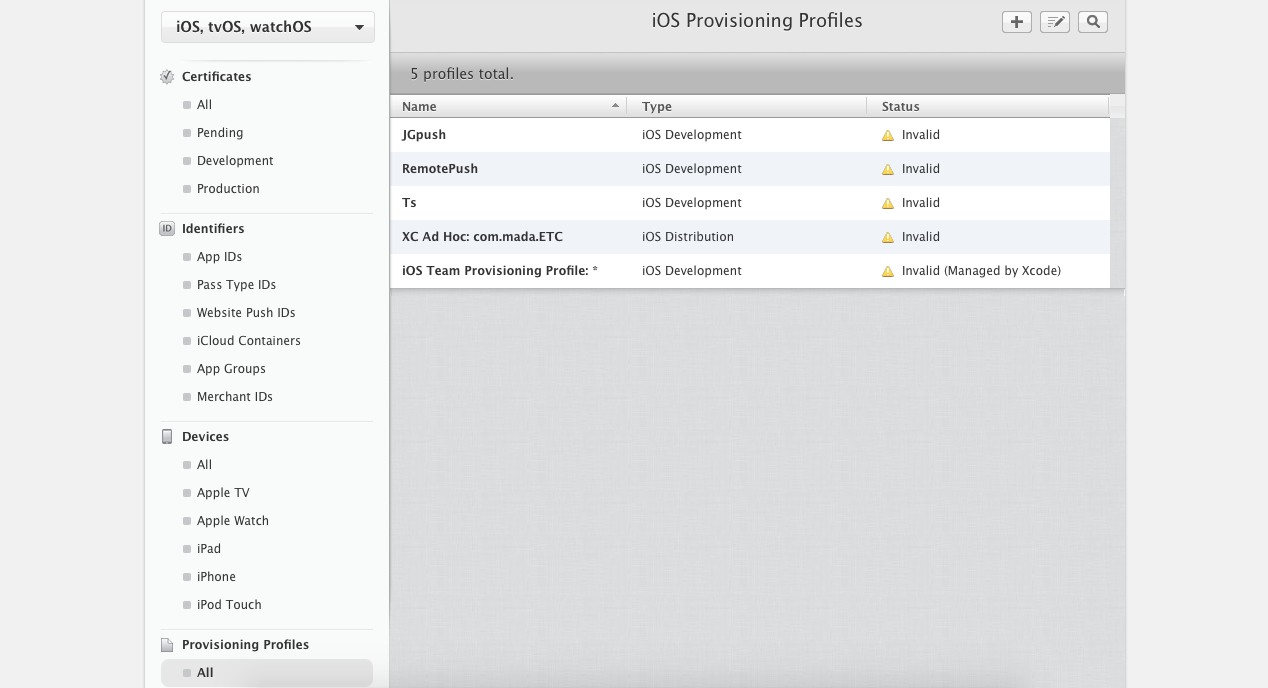
上圖是Xcode配置文件的列表,黃色警告代表這些配置文件都已經失效。點擊當前界面右上角的+按鈕,添加新的Xcode配置文件。
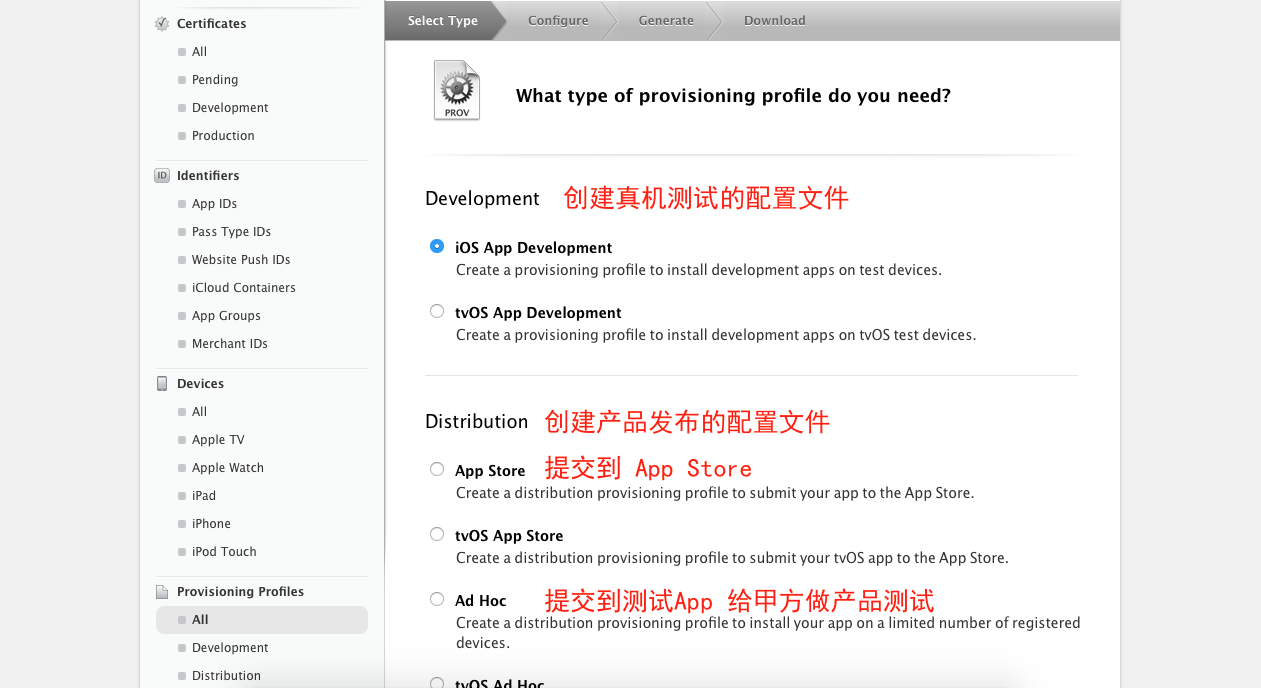
選中上圖的選項,點擊continue按鈕。
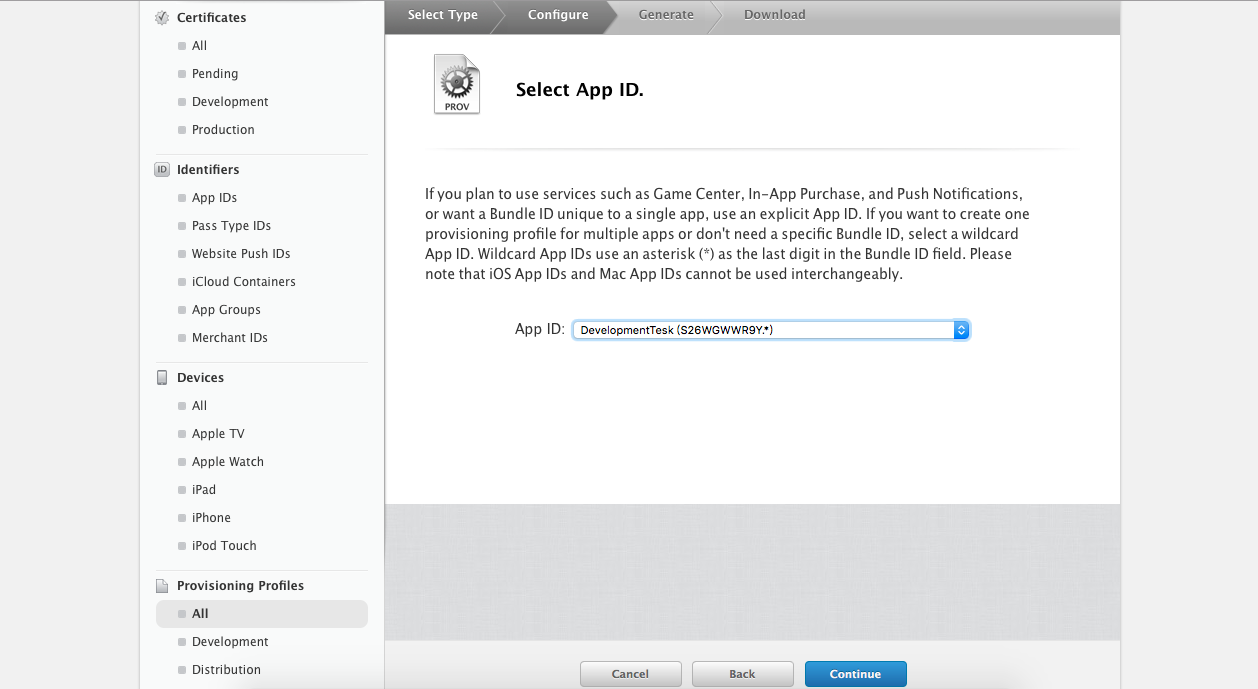
選擇剛剛創建的App ID,點擊continue按鈕。
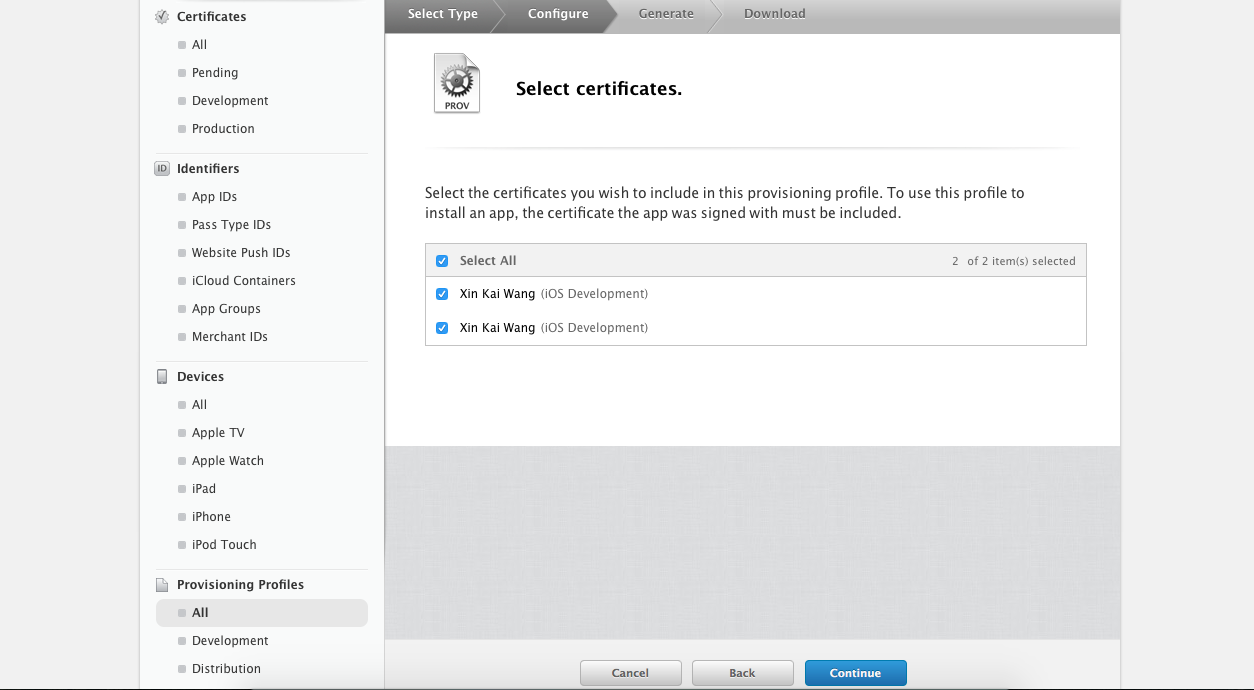
在當前界面我們選中對應的開發證書(Certificates),可以多選。點擊continue按鈕進入下一界面。
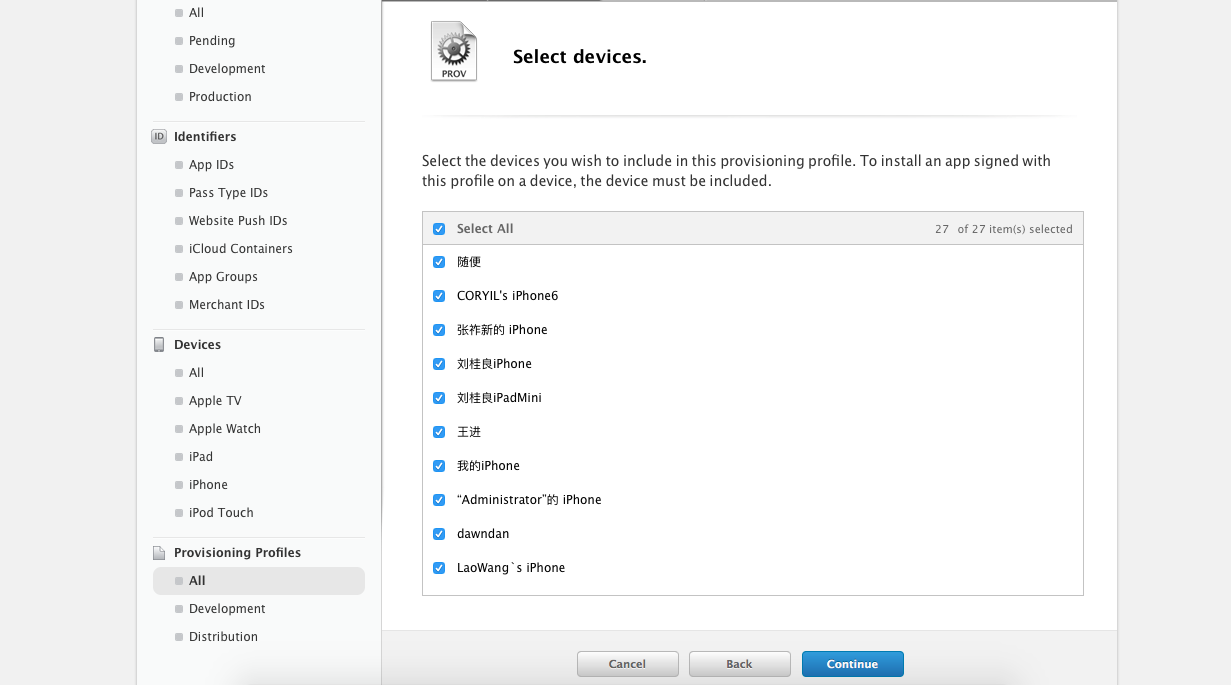
選中真機測試的設備,點擊continue按鈕,進入下一界面。
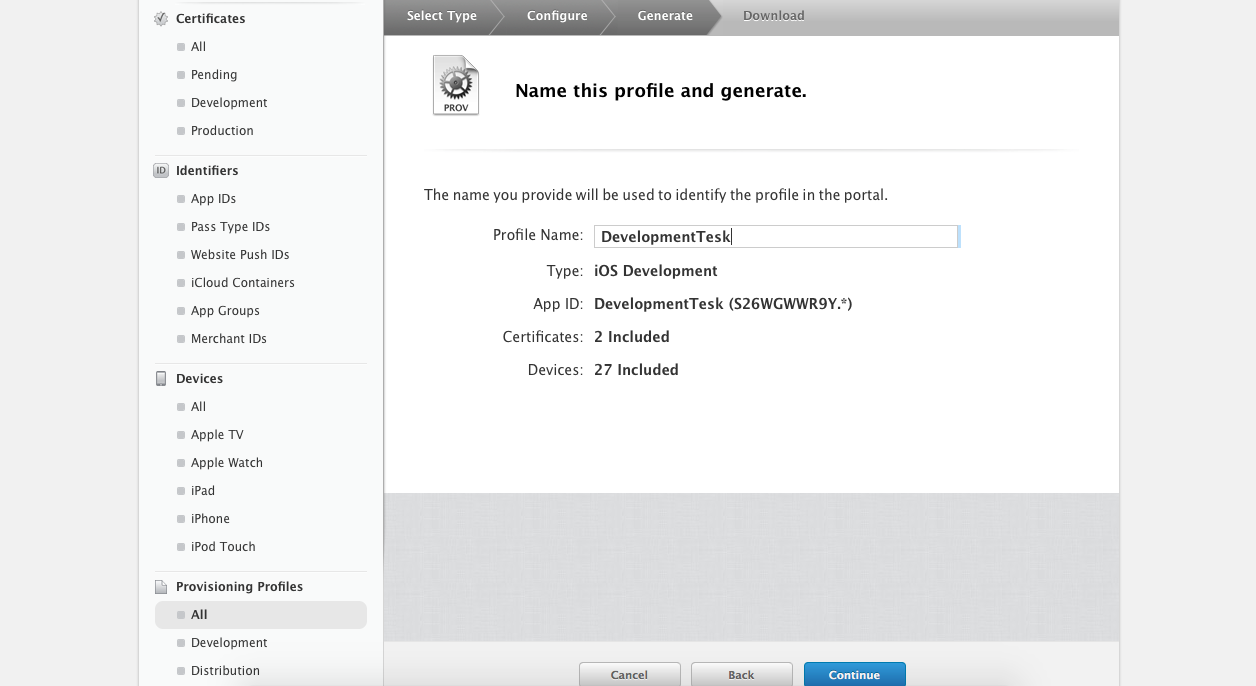
給配置文件起一個名字,點擊continue按鈕,進入下一步。
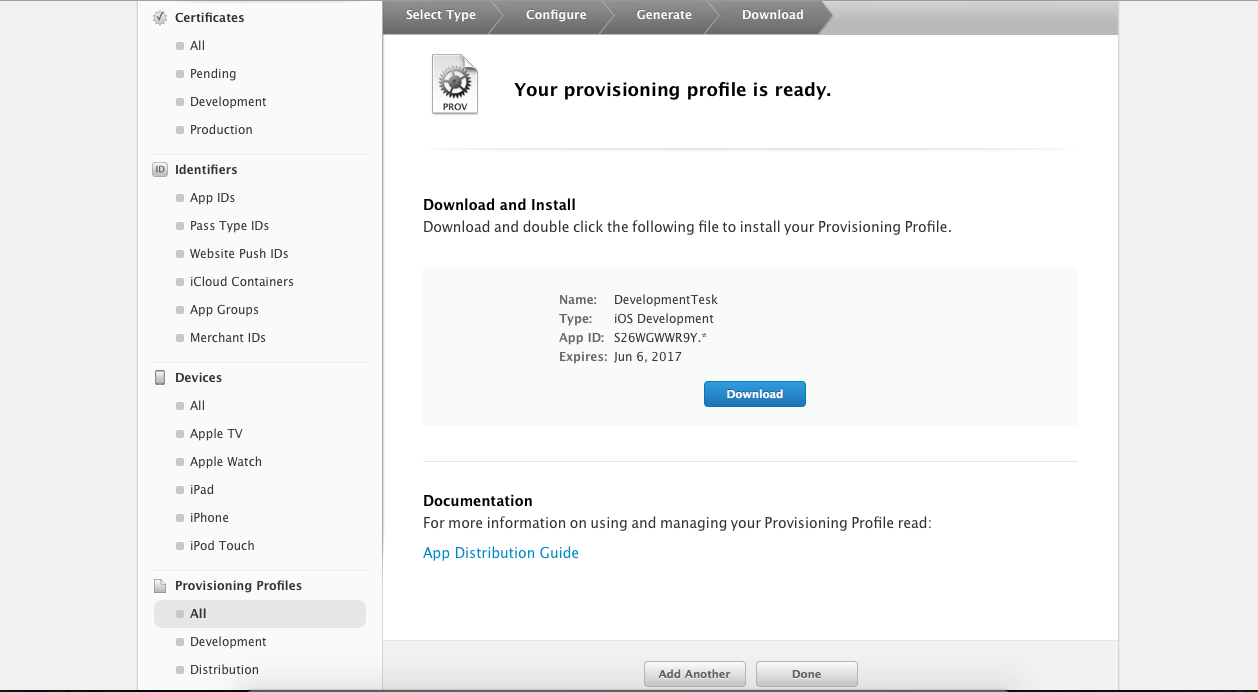
這是我們已經可以獲取到適配文件,點擊DownLoad下載配置文件到本地,我們可以得到一個.mobileprovision文件。注意,不要忘記點擊Done按鈕,此時配置文件的創建才算真正完成。下載好provisioning文件後,雙擊安裝文件即可。確認是否將provisioning文件正確安裝在設備中,可打開xcode,在organizer對話框中查看。
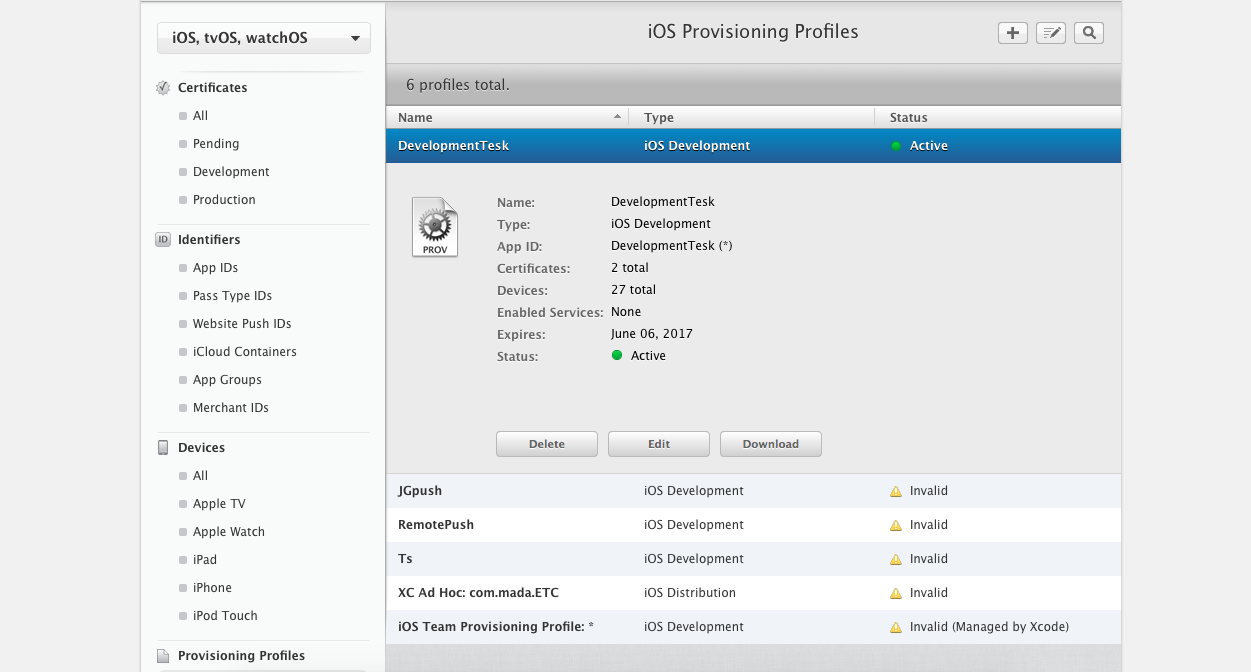
在配置文件列表,我們可以看到剛剛創建的文件。
第十一步:配置工程信息;
在工程中我們需要修改兩點:
一是應用的BundleID,打開plist文件,將“bundle identifier”中的“yourcompany”,改成與公司域名。及需要與app ID一致,如在創建app ID時,創建的是“com.apple.”,plist文件也相應改成“com.apple. ” , “ * ”號部分不需要用戶修改。所以在這裡BundleID就不需要修改了,因為我們使用了*號作為我們的App ID,可以適配所有的項目的BundleID。

二是集成Xcode配置文件,
找到Code Signing,集成我們剛剛下載的配置文件就可以了。選擇xcode工程的Build Settings,將“code signing identifier”選擇為已創建好的mobileprovisioning文件。
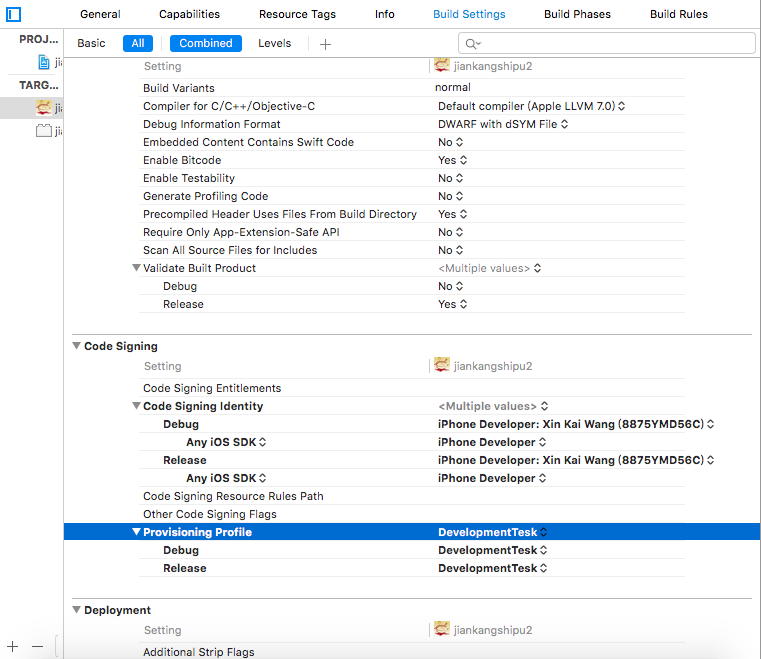
最後,如果希望自己創建的開發證書在其他電腦上使用,我們可以導出秘鑰文件,通過在其他電腦上安裝秘鑰文件,來實現證書的移植。
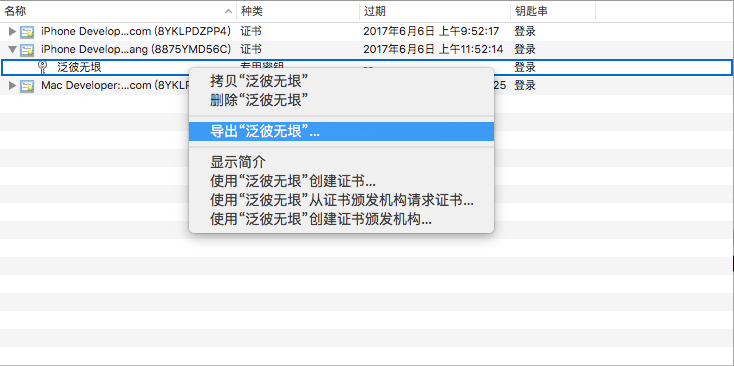
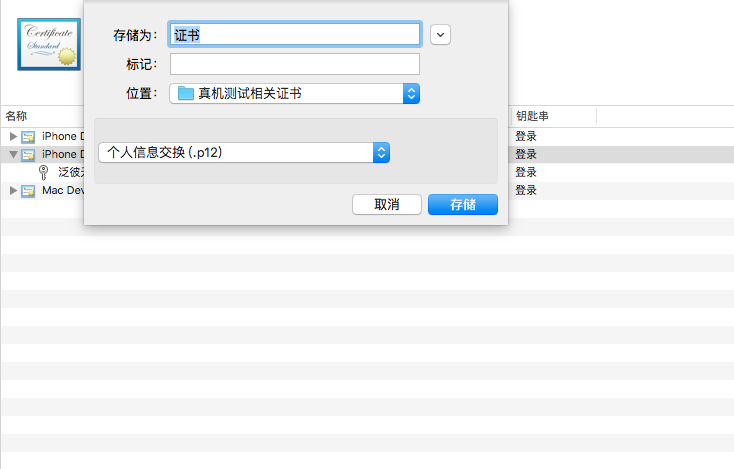
導出過程中,會要你設置輸出文件的保護密碼,並輸入電腦保護密碼獲取輸出文件的授權,最終我們可以得到一個.p12文件。在其他電腦運行該文件即可。